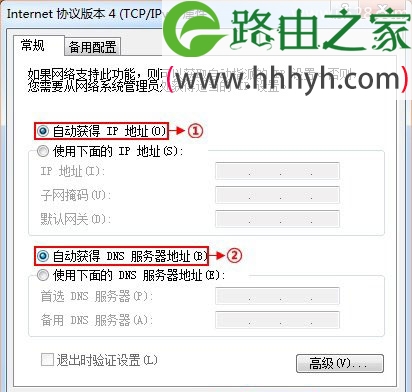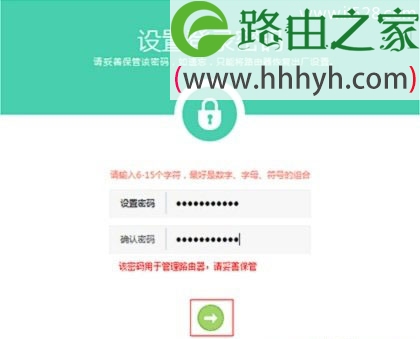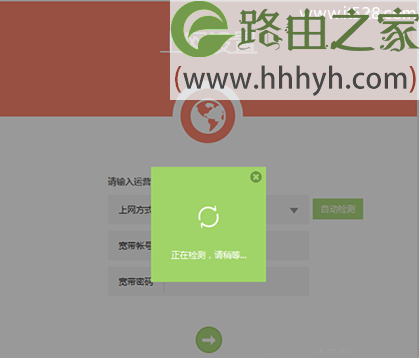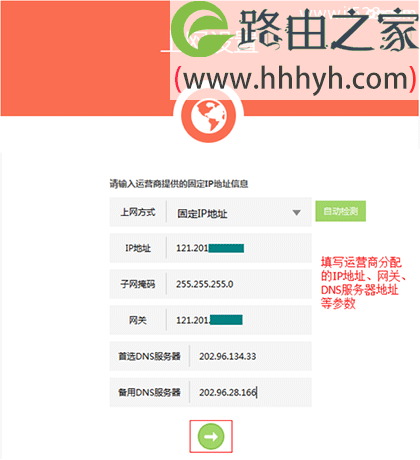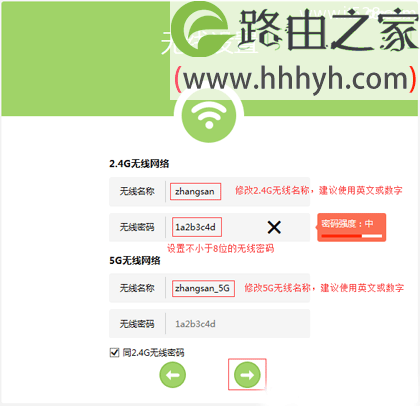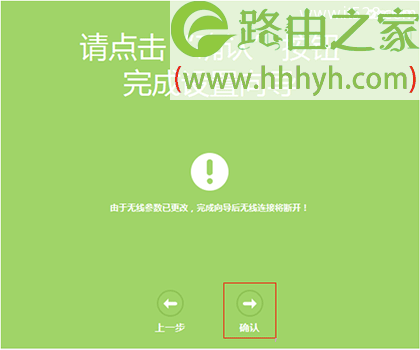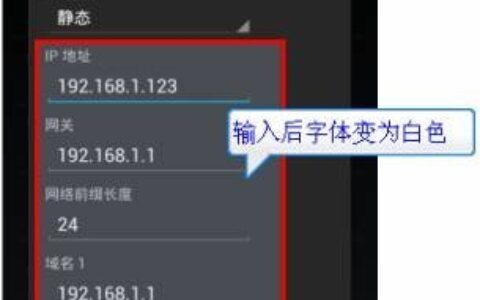原标题:"TP-Link TL-WDR5600无线路由器固定IP上网设置方法"的相关教程资料分享。- 【WiFi之家网】编辑整理。
TP-Link TL-WDR5600无线路由器固定IP地址上网的设置方法。固定IP地址上网,又叫做静态IP地址上网,指的是用户办理宽带业务后,宽带运营商(网络管理员)会分配一个IP地址、子网掩码、网关、DNS服务器地址给用户;在未使用路由器上网时,需要在电脑本地连接中填写宽带运营商提供的IP、子网掩码、网关和DNS,填写后电脑就能上网。
温馨提示:请先判断自己的上网方式,到底是不是静态IP上网类型;如果根据上诉的介绍,自己还是不能够判断,那么可以电话咨询你的宽带运营商,弄清楚了再来设置路由器。
步骤一、设置电脑IP地址
在设置TP-Link TL-WDR5600无线路由器上网之前,需要先把电脑的IP地址设置为自动获得(动态IP),如下图所示
步骤二、TL-WDR5600路由器安装
1、光钎上网:请准备2根网线,一根网线用来连接光猫与TL-WDR5600路由器的WAN接口;另一根网线用来连接TL-WDR5600路由器上的任意一个LAN(1/2/3/4)接口与计算机。
2、网线入户上网:请准备1根网线,先把宽带运营商提供的入户网线插在TL-WDR5600路由器的WAN接口;再把自己准备的网线,一头连接计算机,另一头连接到TL-WDR5600路由器上的任意一个LAN(1/2/3/4)接口。
注意问题:
(1)、按照上诉方式完成TL-WDR5600路由器的安装后,电脑暂时就不能上网了,当TL-WDR5600路由器完成上网设置后,电脑自动就可以上网了,不需要使用电脑上的“宽带连接”来拨号上网了。
(2)、很多新手用户,经常问我这样连接后,电脑都没网了,怎么设置路由器呢?设置路由器的时候是不需要有网络的,只要用网线连接电脑与路由器的LAN口就可以设置的,请各位新手用户了解,
(2)、TL-WDR5600无线路由器安装成功后,设备上的SYS指示灯会闪烁,WAN接口会常亮或者闪烁,1/2/3/4口中与电脑相连的端口常亮或闪烁。如果相应的指示灯未亮或者闪烁,请检查电源是否插上、接口是否连接正确、网线是否有问题。
步骤三、TL-WDR5600固定IP上网设置
1、在浏览器中输入:tplogin.cn 并按下键盘上的回车键。(输入tplogin.cn打不开?请搜索本站阅读:tplogin.cn打不开的解决办法 )
2、在弹出的对话框中“设置登录密码”,如下图所示
温馨提示:请牢记自己设置的“登录密码”,以后登录到设置界面时,需要输入刚才设置的“登录密码”才能够登录的;如果忘记了设置的登录密码,唯一的解决办法就是把TL-WDR5600路由器恢复出厂设置。
3、进入管理界面后,路由器会自动检测上网方式。如果检测出的上网方式为固定IP地址上网,请继续下一步设置。
4、填写运营商分配的IP地址、子网掩码、网关以及DNS服务器地址,然后点击“箭头”。
5、无线设置:在无线名称中设置无线网络名称,在无线密码中设置不小于8位的无线密码。如果勾选“同2.4G无线密码”,则2.4G与5G的无线密码相同。
注意问题:
(1)、无线名称,请不要使用中文,因为有的无线设备不支持中文,会出现搜索不到信号的情况。
(2)、无线密码,请使用大小写字母、数字和符号的组合设置,且长度不得小于8位。
6、点击“确认”,完成设置。
7、设置向导完成,进入路由器管理主界面。观察状态栏,如果“上网设置”显示如右图所示,则表示网络连接成功。此时电脑仅需要连接路由器LAN口或无线网络,无需任何设置即可上网。
以上就是关于“TP-Link TL-WDR5600无线路由器固定IP上网设置方法”的教程!
原创文章,作者:路由器,如若转载,请注明出处:https://www.224m.com/71407.html